Надстройка Телемост для Microsoft Outlook
С помощью надстройки Телемост можно создавать встречи в интерфейсе Microsoft Outlook: в веб-версии или в программе для компьютера.
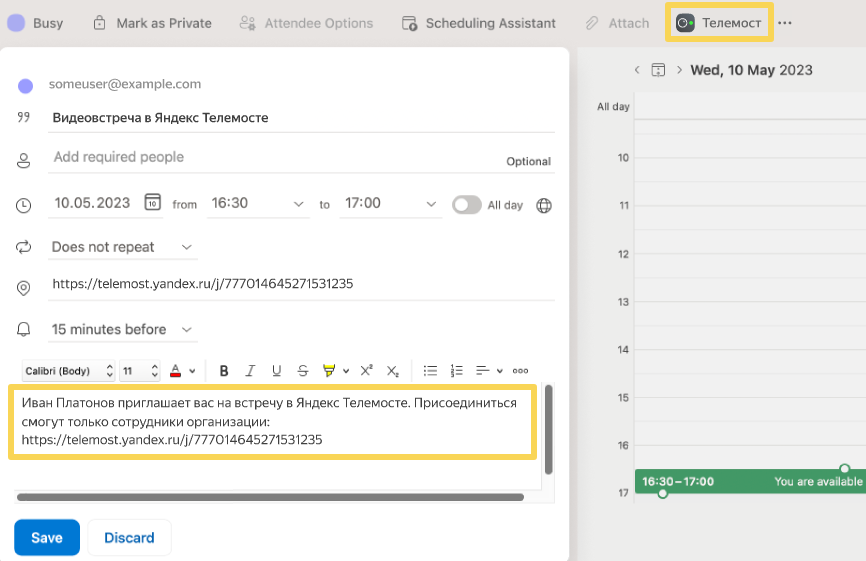
Установить надстройку
Если вы пользуетесь почтой на Outlook.com:
- Войдите в Outlook с данными вашей учетной записи Microsoft.
- В разделе Календарь выберите Новое событие.
- Перейдите в или Все приложения.
- На панели слева выберите раздел Мои надстройки .
- Нажмите Добавление пользовательской надстройки.
- Выберите Добавить, используя URL-адрес и вставьте ссылку:
https://outlook-integration.telemost.yandex.net/manifest.xml
Установить надстройку всем сотрудникам может системный администратор.
Выберите, каким продуктом Microsoft пользуются в вашей организации, чтобы прочитать инструкцию:
Чтобы Телемост работал корректно, системному администратору нужно добавить в исключения корпоративной сети специальные настройки и открыть доступ к файлу манифеста.
Войти и начать пользоваться
- Откройте экран создания встречи Microsoft Outlook.
- В правом верхнем углу на панели инструментов нажмите Телемост.
- Выберите .
- Подтвердите вход с аккаунтом на Яндексе и разрешите доступ к своим данным.
Создать встречу
С помощью надстройки можно создавать:
- внешние встречи для всех, с кем вы поделитесь ссылкой;
- внутренние встречи, доступные только сотрудникам — пользователям с аккаунтами на домене организации.
- Откройте Microsoft Outlook и войдите в свой аккаунт на Яндексе, если еще не сделали этого.
- Откройте экран создания встречи.
- В правом верхнем углу на панели инструментов нажмите Телемост.
- Выберите Добавить внешнюю встречу.
На экране создания встречи в Microsoft Outlook появится приглашение со ссылкой для участников.
- Откройте Microsoft Outlook и войдите в свой аккаунт на Яндексе, если еще не сделали этого.
- Откройте экран создания встречи.
- В правом верхнем углу на панели инструментов нажмите Телемост.
- Выберите Добавить внутреннюю встречу.
На экране создания встречи в Microsoft Outlook появится приглашение со ссылкой для участников.
Отредактировать или удалить встречу
C помощью надстройки можно поменять тип доступа к встрече: сделать внешнюю встречу внутренней и наоборот.
- Откройте Microsoft Outlook и войдите в свой аккаунт на Яндексе, если еще не сделали этого.
- В расписании справа выберите встречу, которую хотите изменить или удалить.
- Нажмите Редактировать.
- В правом верхнем углу на панели инструментов выберите .
Если хотите поменять тип доступа, выберите нужный и нажмите Обновить. Затем сохраните изменения.
Если встреча больше не нужна, нажмите Удалить.
Надстройка не работает
Если при установке или использовании надстройки что-то пошло не так, вы увидите текст ошибки с кодом.
Чтобы решить проблему, напишите в службу поддержки и укажите код ошибки в сообщении.